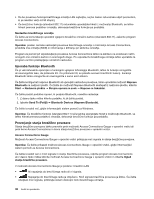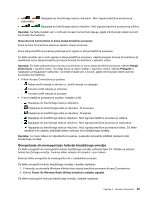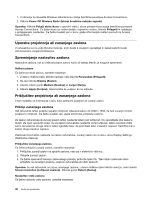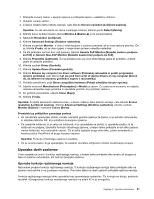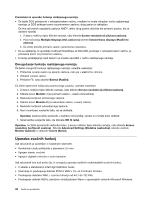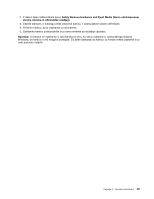Lenovo ThinkPad Edge E425 (Slovenian) User Guide - Page 58
Uporaba projektorja ali zunanjega zaslona, Spreminjanje nastavitev zaslona, Priklop zunanjega zaslona
 |
View all Lenovo ThinkPad Edge E425 manuals
Add to My Manuals
Save this manual to your list of manuals |
Page 58 highlights
1. V območju za obvestila Windows kliknite ikono stanja brezžične povezave Access Connections. 2. Kliknite Power Off Wireless Radio (Izklopi brezžične radijske signale). Opomba: Kliknite Pokaži skrite ikone v opravilni vrstici, da se prikaže ikona stanja brezžične povezave Access Connections. Če želite ikono za vedno dodati v opravilno vrstico, kliknite Prilagodi in nadaljujte s prilagajanjem nastavitev. Če želite izvedeti več o ikoni, glejte informacijski sistem pomoči za Access Connections. Uporaba projektorja ali zunanjega zaslona V računalniku so na voljo številne funkcije, ki jih boste z veseljem uporabljali in zaradi katerih boste samozavestno izvajali predstavitve. Spreminjanje nastavitev zaslona Nastavitve zaslona, kot so velikost pisave, barvni način ali zaklep številk, je mogoče spremeniti. Velikost pisave Če želite povečati pisavo, naredite naslednje: 1. Z desno miškino tipko kliknite namizje, nato kliknite Personalize (Prilagodi). 2. Na levi kliknite Display (Zaslon). 3. Izberite izbirni gumb Medium (Srednje) ali Larger (Večje). 4. Kliknite Apply (Uveljavi). Sprememba se uveljavi, ko se odjavite. Priključitev projektorja ali zunanjega zaslona V tem razdelku so informacije o tem, kako priključiti projektor ali zunanji zaslon. Priklop zunanjega zaslona Vaš računalnik lahko podpira največjo ločljivost videoposnetkov do 2048 x 1536, če tudi zunanji monitor podpira to ločljivost. Če želite izvedeti več, glejte priročnike, priložene zaslonu. Za zaslon računalnika ali zunanji zaslon lahko nastavite katero koli ločljivost. Ko uporabljate oba zaslona hkrati, sta njuni resoluciji enaki. Če za zaslon računalnika nastavite večjo ločljivost, lahko naenkrat vidite samo del zaslona. Druge dele si lahko ogledate tako, da premikate sliko s kazalno napravo TrackPoint ali s katero drugo kazalno napravo. Zaslonski izhod lahko nastavite na zaslon računalnika, zunanji zaslon ali na oba v oknu Display Settings (Nastavitve zaslona). Priključitev zunanjega zaslona Če želite priključiti zunanji zaslon, naredite naslednje: 1. Priključite zunanji zaslon na spojnik zaslona, nato pa v električno vtičnico.. 2. Vklopite zunanji zaslon. 3. Če želite spremeniti lokacijo zaslonskega prikaza, pritisnite tipko F6. Tako lahko zaslonsko sliko prikažete na zunanjem zaslonu, zaslonu računalnika ali obeh zaslonih. Opomba: če vaš računalnik ne zazna zunanjega zaslona, z desno miškino tipko kliknite namizje, nato izberite Screen resolution (Ločljivost zaslona). Kliknite gumb Detect (Zaznaj). Nastavitev vrste zaslona Če želite nastaviti vrsto zaslona, naredite naslednje: 40 Vodič za uporabnika